 Dolje navedene upute opisuju nekoliko načina za onemogućavanje integrirane grafičke kartice na prijenosnom računalu i računalu te je omogućiti da funkcionira samo diskretna (zasebna) grafička kartica i integrirana grafika.
Dolje navedene upute opisuju nekoliko načina za onemogućavanje integrirane grafičke kartice na prijenosnom računalu i računalu te je omogućiti da funkcionira samo diskretna (zasebna) grafička kartica i integrirana grafika.
Što bi to bilo potrebno? Zapravo, nisam zadovoljavala očiglednu potrebu za onemogućavanjem ugrađenog videozapisa (u pravilu, računalo već koristi diskretnu grafiku ako spojite monitor na zasebnu grafičku karticu i prijenosno računalo vješto prebacuje adaptere prema potrebi), ali postoje situacije u kojima ne započinje kada su omogućene integrirane grafike i slično.
Onemogućivanje integrirane grafičke kartice u BIOS-u i UEFI-u
Prvi i najudobniji način za onemogućavanje integriranog video adaptera (na primjer, Intel HD 4000 ili HD 5000, ovisno o vašem procesoru) je da se uključi u BIOS i tamo je napravio. Metoda je pogodna za većinu modernih stolnih računala, ali ne i za sva prijenosna računala (mnogi od njih jednostavno nemaju takvu stavku).
Nadam se da znate kako ući u BIOS - u pravilu, dovoljno je pritisnuti Del na PC ili F2 na prijenosnom računalu odmah nakon uključivanja napajanja.Ako imate Windows 8 ili 8.1 i brzo je podizanje sustava omogućeno, postoji još jedan način za ulazak u UEFI BIOS - u samom sustavu, kroz promjenu postavki računala - oporavak - posebne mogućnosti pokretanja. Zatim, nakon ponovnog pokretanja, trebate odabrati dodatne parametre i pronaći ulaz u firmware UEFI.
Dio BIOS-a koji se traži obično se naziva:
- Periferijama ili integriranim periferijama (na računalu).
- Na prijenosnom računalu to može biti gotovo bilo gdje: u naprednim i konfiguracijskim, samo potražite pravu stavku koja je relevantna za grafikon.
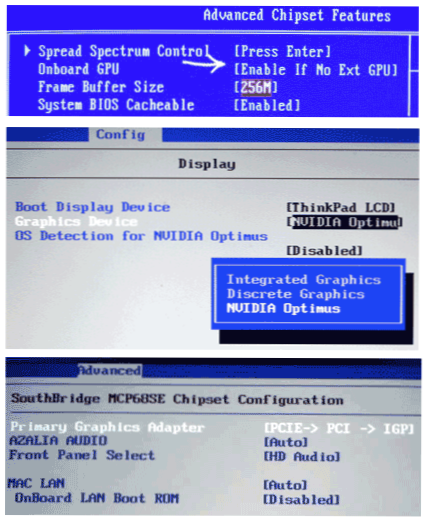
Funkcioniranje stavke za onemogućavanje integrirane grafičke kartice u BIOS također se događa drugačije:
- Jednostavno odaberite "Onemogućeno" ili "Onemogućeno".
- Potrebno je najprije postaviti PCI-E grafičku karticu na popisu.
Sve osnovne i najčešće opcije koje možete vidjeti na slikama, pa čak i ako BIOS izgleda drugačije od vas, bit se ne mijenja. I podsjećam vas da možda ne postoji takva stavka, naročito na prijenosnom računalu.

Koristimo upravljačku ploču NVIDIA i Catalyst Control Center
U dva programa instalirana uz upravljačke programe za diskretnu video karticu - NVIDIA Control Center i Catalyst Control Center - također možete konfigurirati korištenje samo odvojene video adaptera, a ne one ugrađene u procesor.

Za NVIDIA, stavka takve postavke nalazi se u 3D postavkama i možete postaviti preferirani video adapter za cijeli sustav, kao i za pojedine igre i programe. U programu Catalyst, slična stavka nalazi se u odjeljku Napajanje ili Napajanje, podizbornik "Promjenjiva grafika" (Promjenjiva grafika).
Onemogućivanje pomoću Upravitelja uređaja sustava Windows
Ako imate dva video adaptera koji su prikazani u upravitelju uređaja (to nije uvijek slučaj), na primjer, Intel HD Graphics i NVIDIA GeForce, možete onemogućiti integrirani prilagodnik tako da desnom tipkom miša kliknete i odaberete "Onemogući". Ali: ovdje možete isključiti zaslon, pogotovo ako to učinite na prijenosnom računalu.
Među rješenjima je jednostavno ponovno podizanje sustava, povezivanje vanjskog monitora putem HDMI ili VGA i postavljanje parametara zaslona (uključujemo ugrađeni monitor). Ako ništa ne funkcionira, pokušavamo sve uključiti jer je bilo u sigurnom načinu rada. Općenito, ova metoda je za one koji znaju što rade i nisu zabrinuti zbog činjenice da tada mogu patiti od računala.
Općenito, značenje u takvom postupku, kao što sam napisao gore, po mom mišljenju u većini slučajeva nije.












